
[3 проверенных способа] Как установить собственные рингтоны на iPhone без iTunes?

Как установить собственные рингтоны на iPhone без iTunes? В большинстве руководств описываются только методы использования iTunes, в то время как Apple объясняет только добавление рингтонов из своего магазина. Мне нужен простой способ использовать рингтоны, созданные в приложении, и применять их непосредственно на iPhone.
- от сообщества поддержки Apple
Многие пользователи iPhone любят добавлять на свои телефоны индивидуальность, устанавливая уникальные рингтоны, но создание и перенос рингтонов через iTunes может показаться сложным и отнимающим много времени. Хорошая новость в том, что вам больше не нужно полагаться на iTunes.
В этой статье мы рассмотрим несколько простых способов создания и добавления собственных рингтонов на ваш iPhone . С помощью этих методов вы сможете быстро установить любимые мелодии в качестве рингтона и наслаждаться более персонализированным звучанием.
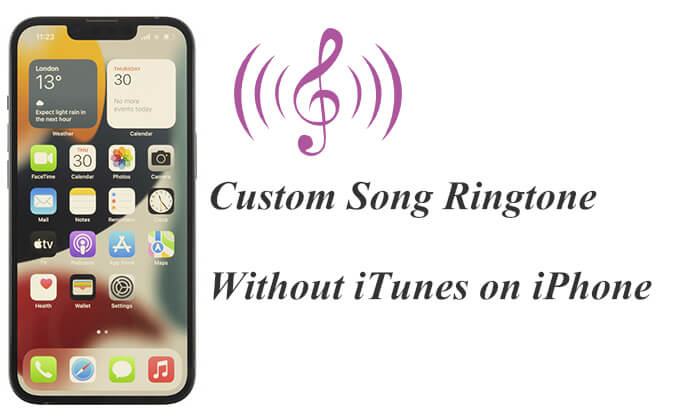
Официальный способ установки собственного рингтона на iOS — через GarageBand . Это приложение, разработанное Apple, доступно всем пользователям iOS и позволяет создать любую песню в качестве рингтона для iPhone.
Вот как установить песню iTunes в качестве рингтона без компьютера с помощью GarageBand:
Шаг 1. Загрузите GarageBand из App Store, откройте приложение, нажмите значок «+» в правом верхнем углу и дважды нажмите интерфейс «АУДИОРЕКОРДЕР».
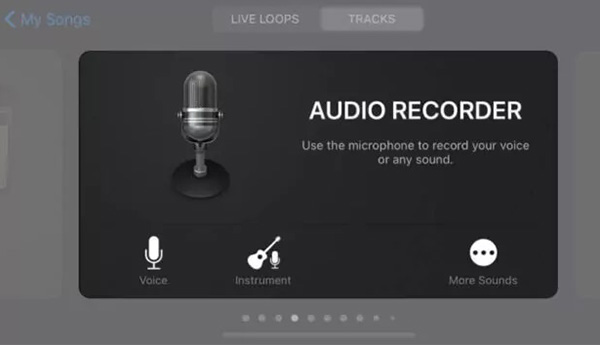
Шаг 2. Нажмите кнопку «Просмотр», выберите «Браузер циклов», затем нажмите «Музыка», чтобы выбрать песню.
Шаг 3. Перетащите песню на шкалу времени, обрежьте и отредактируйте ее, чтобы создать 30-секундный рингтон.
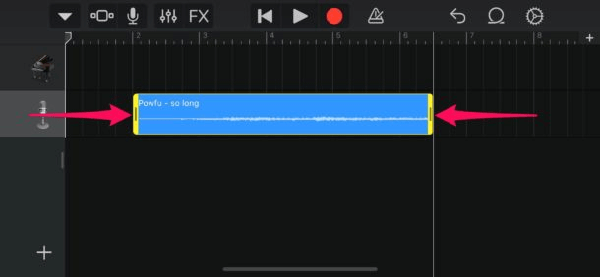
Шаг 4. Нажмите на значок перевернутого треугольника, выберите «Мои песни» для сохранения, нажмите на свою песню, нажмите кнопку «Поделиться» и выберите «Рингтон».
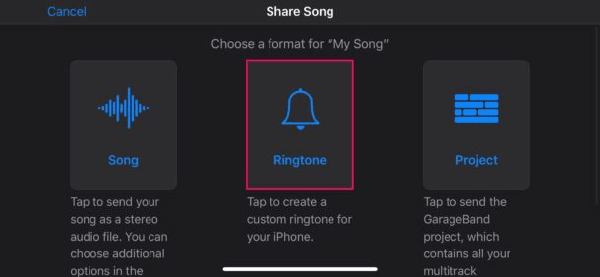
Шаг 5. Введите название рингтона, нажмите «Использовать звук как...», выберите «Стандартный рингтон», «Стандартный сигнал SMS» или «Назначить контакту» и нажмите «Готово».

Хотите перенести рингтоны с iPhone на компьютер? Вот пошаговое руководство.
Как перенести рингтоны с iPhone на компьютер с помощью iTunes/без iTunes?Если вы не хотите использовать GarageBand, Apple предлагает ряд предустановленных песен, которые пользователи могут напрямую устанавливать в качестве рингтонов, устраняя необходимость в сторонних инструментах.
Вот как установить рингтон на iPhone без iTunes и GarageBand:
Шаг 1. Откройте приложение «Настройки» на вашем iPhone и выберите «Звуки и тактильные сигналы».
Шаг 2. Нажмите «Рингтон», чтобы просмотреть текущий список рингтонов.

Шаг 3. Выберите предпочитаемую мелодию из списка, чтобы установить ее в качестве звука входящего вызова.
Если вы создали и импортировали собственные рингтоны с помощью других методов (например, GarageBand), вы также можете найти и выбрать их из этого списка.
Бонус: Хотите перенести рингтоны с телефона Android на iPhone ? Нажмите здесь, чтобы узнать, как это сделать.
Помимо двух упомянутых выше методов, iPhone Transfer — отличный способ установить собственный рингтон на iPhone без iTunes. Он позволяет легко импортировать и управлять файлами рингтонов. Вы можете установить любую песню с вашего устройства или компьютера в качестве рингтона. Кроме того, приложение предлагает интуитивно понятный интерфейс и простые шаги, что значительно упрощает процесс персонализации рингтона.
Основные возможности передачи рингтонов iPhone:
Загрузите это программное обеспечение на свой компьютер и следуйте пошаговому руководству по установке рингтона на iPhone из файлов без iTunes с помощью iPhone Ringtones Transfer.
01 Установите и запустите iPhone Ringtones Transfer на своем компьютере и подключите iPhone с помощью USB-кабеля.

02. Выберите «Музыка» в меню слева, нажмите «Рингтоны» в разделе «Вся музыка» и нажмите кнопку «+», чтобы выбрать рингтоны для переноса. После выбора нажмите «Открыть» во всплывающем окне, чтобы импортировать их на iPhone.

01 После загрузки приложения и подключения iPhone к компьютеру нажмите «Панель инструментов» на левой панели и выберите «Создатель рингтонов».

02. Выберите музыкальный файл, который хотите использовать в качестве рингтона, нажав «Добавить файл с устройства» или «Добавить файл с ПК». Выберите нужную песню из списка и нажмите «Выбрать», чтобы импортировать её в программу.
03. Отредактируйте песню, задав начальную и конечную точки, отрегулируйте громкость и прослушайте её. Отметьте галочкой «Добавить на устройство» в левом нижнем углу и нажмите «Сгенерировать», чтобы сохранить созданный рингтон прямо на iPhone.
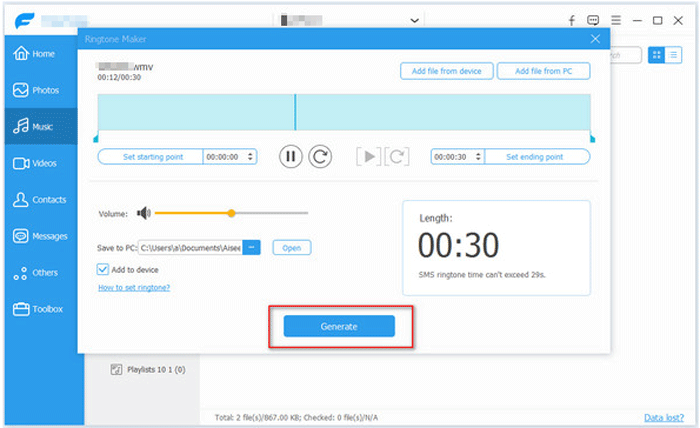
Вот и всё о том, как изменить звук будильника на iPhone без iTunes. Независимо от того, хотите ли вы использовать официальный метод или только приложение «Настройки», мы предлагаем пошаговое руководство. Однако iPhone Transfer — это самый простой способ не только добавить рингтоны на iPhone без iTunes, но и настроить рингтон, поэтому он настоятельно рекомендуется всем, кто хочет персонализировать своё устройство.
В1: Могу ли я использовать голосовое сообщение в качестве рингтона на iPhone?
Да. Вы можете записать заметку в приложении «Диктофон» и превратить её в рингтон. После записи нажмите «Ещё» > «Поделиться», затем выберите «Сохранить в файлы». Измените имя файла на «.m4r». После сохранения вы сможете найти его в списке рингтонов и установить в качестве рингтона по умолчанию или как пользовательский рингтон.
В2: Могу ли я установить MP3-трек в качестве рингтона на iPhone?
Не напрямую. iPhone распознаёт только файлы .m4r для рингтонов. Это значит, что вам придётся конвертировать MP3 в формат M4R, прежде чем использовать его. Более простой вариант — использовать программу для создания рингтонов на iPhone, которая автоматически создаёт рингтон из вашего MP3.
В3: Где я могу получить бесплатные рингтоны для iPhone?
Существует множество сайтов, где можно скачать бесплатные рингтоны. Среди популярных — Zedge, Free iPhone Ringtones, Prokerala, ZigTone и другие. Просто скачайте понравившиеся рингтоны и перенесите их на свой iPhone, чтобы начать ими пользоваться.
Статьи по теме:
Как добавить рингтоны на iPhone с компьютера (лучшее руководство)
[РЕШЕНО] Как легко создать MP3-рингтоны на iPhone?
[3 способа] Как легко сделать голосовую заметку рингтоном на iPhone?